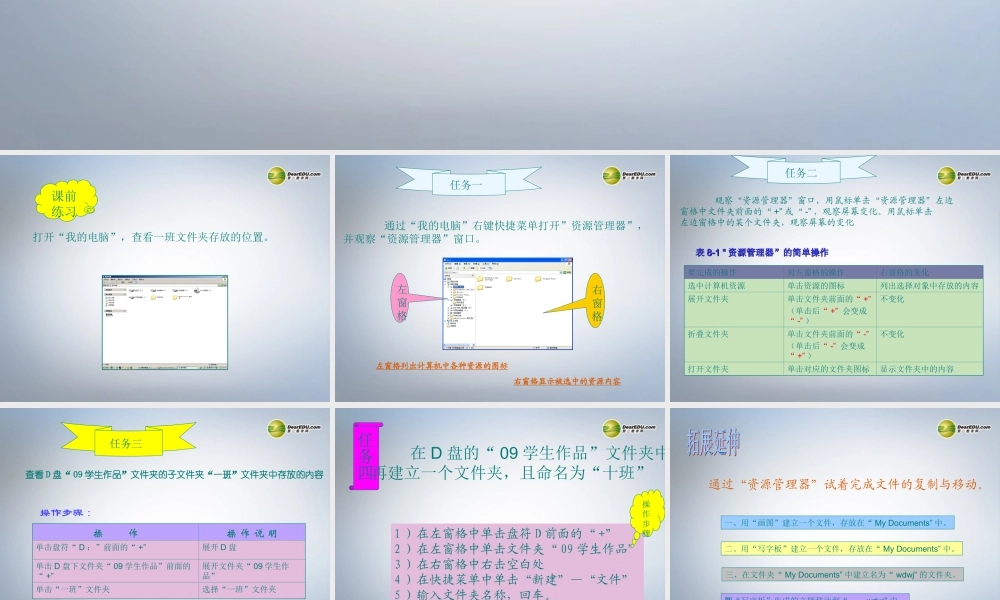打开“我的电脑”,查看一班文件夹存放的位置。 课前练习任务一 通过“我的电脑”右键快捷菜单打开”资源管理器”,并观察“资源管理器”窗口。右窗格左窗格左窗格列出计算机中各种资源的图标右窗格显示被选中的资源内容任务二 观察“资源管理器”窗口,用鼠标单击“资源管理器”左边窗格中文件夹前面的“ +” 或“ -” ,观察屏幕变化。用鼠标单击左边窗格中的某个文件夹,观察屏幕的变化要完成的操作对左窗格的操作右窗格的变化选中计算机资源单击资源的图标列出选择对象中存放的内容展开文件夹单击文件夹前面的“ +”(单击后“ +” 会变成“ -” )不变化折叠文件夹单击文件夹前面的“ -”(单击后“ -” 会变成“ +” )不变化打开文件夹单击对应的文件夹图标显示文件夹中的内容表表 8-1 “8-1 “ 资源管理器”的简单操作资源管理器”的简单操作查看 D 盘“ 09 学生作品”文件夹的子文件夹“一班”文件夹中存放的内容任务三 操 作操 作 说 明单击盘符“ D :”前面的“ +”展开 D 盘单击 D 盘下文件夹“ 09 学生作品”前面的“ +”展开文件夹“ 09 学生作品”单击“一班”文件夹选择“一班”文件夹操作步骤 :任务四 在 D 盘的“ 09 学生作品”文件夹中再建立一个文件夹,且命名为“十班”1 )在左窗格中单击盘符 D 前面的“ +”2 )在左窗格中单击文件夹“ 09 学生作品”3 )在右窗格中右击空白处4 )在快捷菜单中单击“新建”—“文件”5 )输入文件夹名称,回车。操作步骤通过“资源管理器”试着完成文件的复制与移动。一、用“画图”建立一个文件,存放在“ My Documents” 中。二、用“写字板”建立一个文件,存放在“ My Documents” 中。三、在文件夹“ My Documents” 中建立名为“ wdwj” 的文件夹。四、把“写字板”生成的文档移动到“wdwj” 中。1 、掌握启动资源管理器的方法;2 、了解资源管理器的窗口结构;3 、资源管理器中文件前的“ +” 或“ -” 的含义;4 、 掌握在资源管理器中进行文件和文件夹的选取、 复制、移动、命名以及文件夹的建立等操作技能; 5 、能较熟练地利用“资源管理器”管理各种文件或文件夹, 同时能够很好地管理好自己的文件或文件夹。